Solicitud de acceso a un paquete de acceso en la administración de derechos
Con la administración de derechos, los paquetes de acceso permiten realizar una instalación única de los recursos y de las directivas que administran automáticamente el acceso durante todo el período de vida del paquete.
Los administradores de paquetes de acceso pueden configurar directivas para requerir que los usuarios tengan que aprobar el acceso a los paquetes de acceso. Los usuarios que necesite acceder a un paquete de acceso pueden enviar una solicitud para obtenerlo. En este artículo se describe cómo enviar una solicitud de acceso.
Inicio de sesión en el portal Mi acceso
El primer paso es iniciar sesión en el portal Mi acceso, donde puede solicitar acceso a un paquete de acceso.
Rol necesario: Solicitante
Busque un correo electrónico o un mensaje del jefe de proyecto o el director comercial con el que trabaja. El correo electrónico debe incluir un vínculo al paquete de acceso al que necesita acceso. El vínculo comienza con
myaccess, incluye una sugerencia de directorio y termina con un identificador de paquete de acceso. (Para el gobierno de EE. UU., el dominio podría serhttps://myaccess.microsoft.usen su lugar).https://myaccess.microsoft.com/@<directory_hint>#/access-packages/<access_package_id>Nota:
Al iniciar sesión en Mi acceso a través del vínculo de sugerencia de directorio, se le pedirá que vuelva a autenticarse con sus credenciales de inicio de sesión.
Abra el vínculo.
Inicie sesión en el portal Mi acceso.
Asegúrese de usar la cuenta de su organización (profesional o educativa). Si no está seguro, póngase en contacto con el jefe de proyecto o el director comercial.
Solicitud de un paquete de acceso
Una vez que haya encontrado el paquete de acceso en el portal Mi acceso, puede enviar una solicitud.
Rol necesario: Solicitante
Busque el paquete de acceso en la lista. Si es necesario, busque escribiendo una cadena de búsqueda. Buscar por nombre, descripción o recursos.
Para solicitar acceso, seleccione la fila o seleccione Solicitud.
Revise los detalles del paquete de acceso y seleccione Continuar.
Es posible que tenga que responder a preguntas y proporcionar justificación comercial de la solicitud. Si hay preguntas que necesita responder, escriba las respuestas en los campos.
Si se muestra el cuadro Justificación comercial, escriba una justificación para necesitar acceso.
Establezca el botón de alternancia Solicitud para un período específico para solicitar acceso al paquete de acceso durante un período de tiempo establecido:
Si no necesita acceso durante un período específico, establezca el botón de alternancia Solicitud para un período específico en No.
Si necesita acceso durante un período, establezca el botón de alternancia Solicitud para un período específico en Sí. A continuación, especifique la fecha de inicio y la fecha de finalización para el acceso.
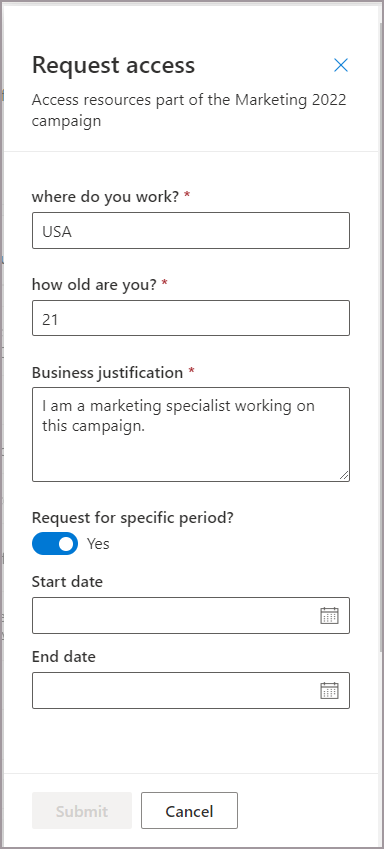
Cuando termine, seleccione Enviar solicitud para enviar la solicitud.
Seleccione Historial de solicitudes para ver una lista de sus solicitudes con el estado.
Si el paquete de acceso requiere aprobación, la solicitud se encuentra en estado pendiente de aprobación.
Selección de una directiva
Si va a solicitar acceso a un paquete de acceso que tiene varias directivas aplicables, es posible que se le pida que seleccione una directiva. Por ejemplo, un administrador de paquetes de acceso podría configurar un paquete de acceso con dos directivas para dos grupos de empleados. La primera directiva podría permitir el acceso durante 60 días y requerir aprobación. La segunda directiva podría permitir el acceso durante dos días y no requerir aprobación. Si se encuentra con este escenario, debe seleccionar la directiva que quiere utilizar.
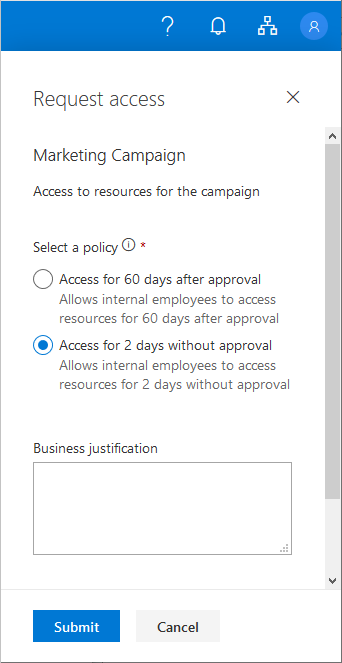
Rellenar la información del solicitante
Se puede solicitar acceso a un paquete de acceso que requiera justificación empresarial e información adicional del solicitante antes de que se le conceda dicho acceso. Rellene toda la información del solicitante necesaria para acceder al paquete de acceso.
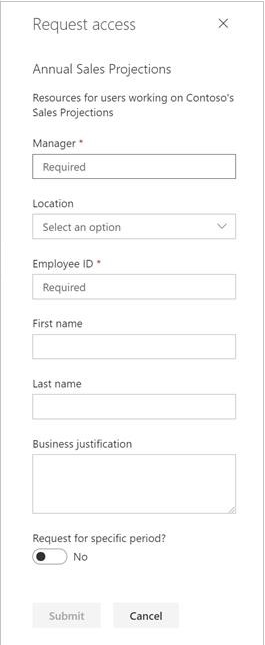
Nota:
Es posible que observe que parte de la información adicional del solicitante tiene valores rellenados previamente. Esto suele ocurrir si la cuenta ya tiene establecida la información de atributos, ya sea de una solicitud anterior o de otro proceso. Estos valores pueden ser editables o no en función de la configuración de la directiva seleccionada.
Nuevo envío de una solicitud
Al solicitar acceso a un paquete de acceso, es posible que se deniegue la solicitud o que esta expire si los aprobadores no responden a tiempo. Si necesita acceso, puede intentarlo de nuevo y volver a enviar la solicitud. En el procedimiento siguiente se explica cómo volver a enviar una solicitud de acceso:
Rol necesario: Solicitante
Inicie sesión en el portal Mi acceso.
Seleccione Historial de solicitudes en el menú de navegación de la izquierda.
Busque el paquete de acceso para el que va a volver a enviar una solicitud.
Seleccione la marca de verificación para seleccionar el paquete de acceso.
Seleccione el vínculo azul Ver del paquete de acceso seleccionado.
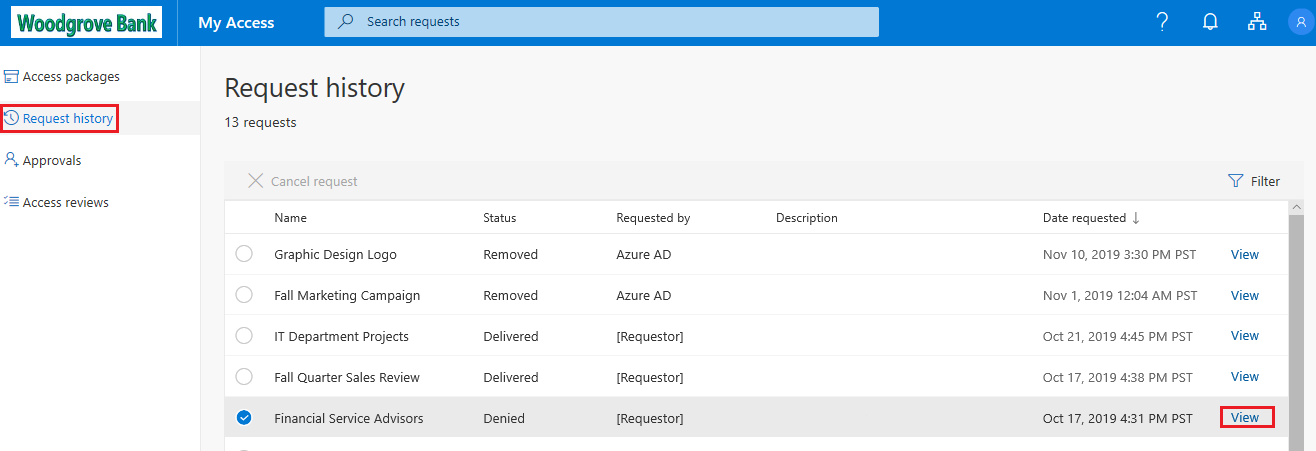
Se abre un panel con el historial de solicitudes para el paquete de acceso.
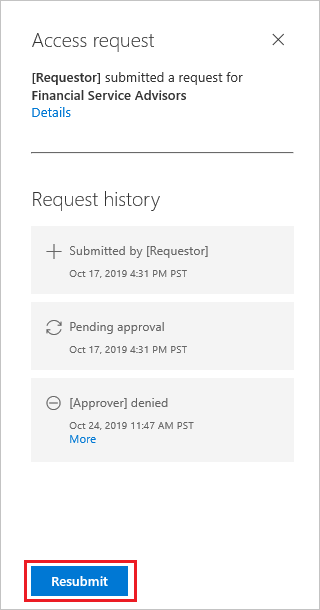
Seleccione el botón Volver a enviar, situado en la parte inferior del panel.
Cancelación de una solicitud
Si envía una solicitud de acceso y esta aún se encuentra en estado pendiente de aprobación, puede cancelarla.
Rol necesario: Solicitante
En el portal Mi acceso, seleccione Historial de solicitudes para ver una lista de las solicitudes y el estado.
Seleccione el vínculo Ver de la solicitud que quiere cancelar.
Si la solicitud aún se encuentra en estado pendiente de aprobación, puede seleccinar Cancelar solicitud para cancelarla.
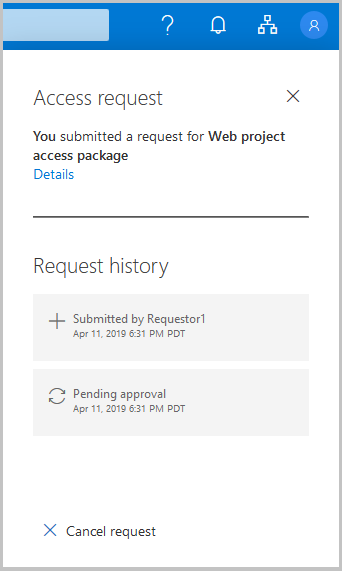
Seleccione Historial de solicitudes para confirmar la cancelación de la solicitud.